Що можна робити, коли перевірка правопису не працює поштою (09.16.25)
Більшість людей винні в тому, що просто пишуть все, що їм на думку, і просто покладаються на перевірку орфографії, щоб вказати, що потрібно виправити. Лише рідко хто з них свідомо підбирає свої слова та речення, щоб переконатися, що те, що вони пишуть, має сенс. І це має сенс. Хто хоче отримати електронне повідомлення чи повідомлення з неправильною граматикою та неправильно написаними словами?
Але завдяки інструментам перевірки правопису, вбудованим у більшість текстових програм, редагуванню електронного листа, статті, публікації в блозі, повідомлення, оновлення соціальних мереж, а інший текст став зручнішим. Вам більше не потрібно задаватися питанням, чи правильно ви написали певне слово чи який прийменник використовувати у своїх реченнях. Перевірка правопису висвітлює те, що потрібно відредагувати, і часто пропонують пропозиції, особливо щодо орфографічних помилок.
Додаток Mail на Mac має власну функцію перевірки правопису, щоб переконатися, що ви надсилаєте електронні листи професійного вигляду. Він перевіряє, як пишуться слова, коли ви вводите текст, і пропонує пропозиції ще до того, як ви закінчите вводити весь світ, роблячи набір електронної пошти набагато швидшим.
Але що відбувається, коли перевірка орфографії виходить з ладу? Впевнене одне: ми приречені.
У попередніх версіях macOS повідомлялося про кілька випадків перевірки правопису, які не працюють у Mail. А нещодавно деякі користувачі macOS Mojave також помітили, що їх пошта Mac не перевіряє правопис.
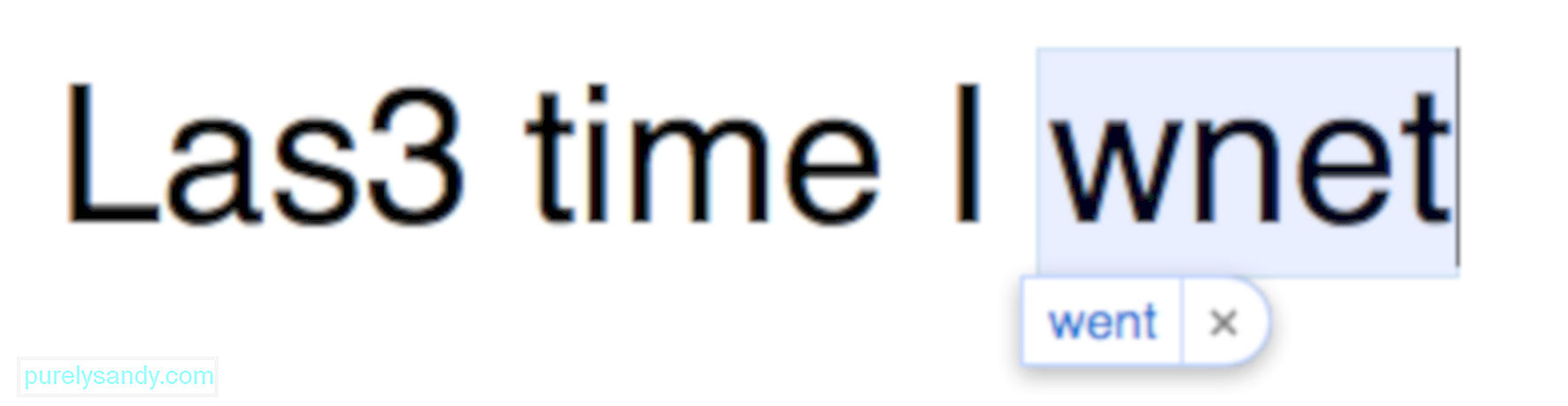
З якихось причин s, перевірка правопису не змогла розпізнати прості орфографічні помилки. Наприклад, робоча перевірка правопису автоматично змінює “las” або “las5” на “last”, оскільки це найближче слово до набраних літер. Але якщо перевірка орфографії порушена, прості помилки, подібні цим, усуваються, не помічаючи. Прості помилки не розпізнаються за допомогою перевірки правопису в Mac, проте він може виявляти сильно помилково написані слова.
Дивне, що ця проблема стосується лише програми Mail. Перевірка правопису чудово працює для інших програм на Mac, таких як Word, TextEdit, Примітки, Повідомлення тощо.
Що спричиняє проблему перевірки правопису на Mac Mail?Перевірка правопису, яка не працює в Mail, не є критичною системною помилкою , але це може бути величезною проблемою, якщо ви сильно покладаєтеся на цю функцію і не робите перевірку правопису вручну.
Є кілька факторів, які можуть призвести до того, що перевірка орфографії не працює належним чином, і один з них - неправильні налаштування. Якщо у вас немає належним чином налаштованої перевірки правопису в програмі Mail для Mac, ви, швидше за все, зіткнетесь із такими проблемами.
Іншою причиною є пошкоджений файл .plist, особливо у програмі Mail для Mac. Використання неправильної мови для клавіатури також спричиняє цю проблему.
Як змінити налаштування перевірки правопису на MacКоли у вас виникають проблеми з перевіркою правопису на Mac, перше, що вам потрібно перевірити, це чи це увімкнено чи ні. Вам також потрібно переконатися, що конфігурації правильні, щоб функція функціонувала належним чином.
Зверніть увагу, що перевірка правопису системи Mac відрізняється від функцій граматики та коректури, що входять до таких програм, як Word, який має власні налаштування.
Щоб увімкнути автоматичну перевірку правопису в Пошті:
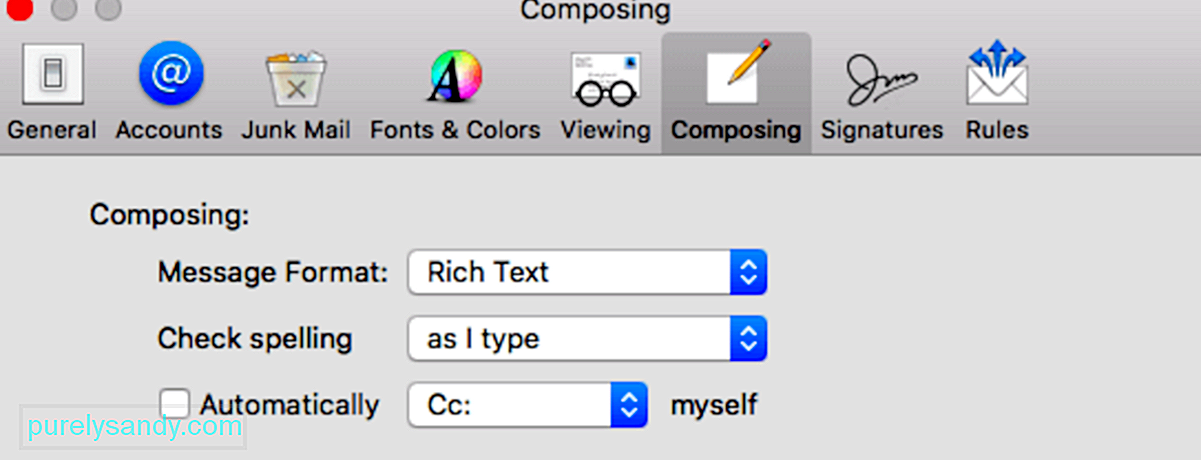 Щоб увімкнути автоматичну перевірку правопису під час створення електронного листа:
Щоб увімкнути автоматичну перевірку правопису під час створення електронного листа:
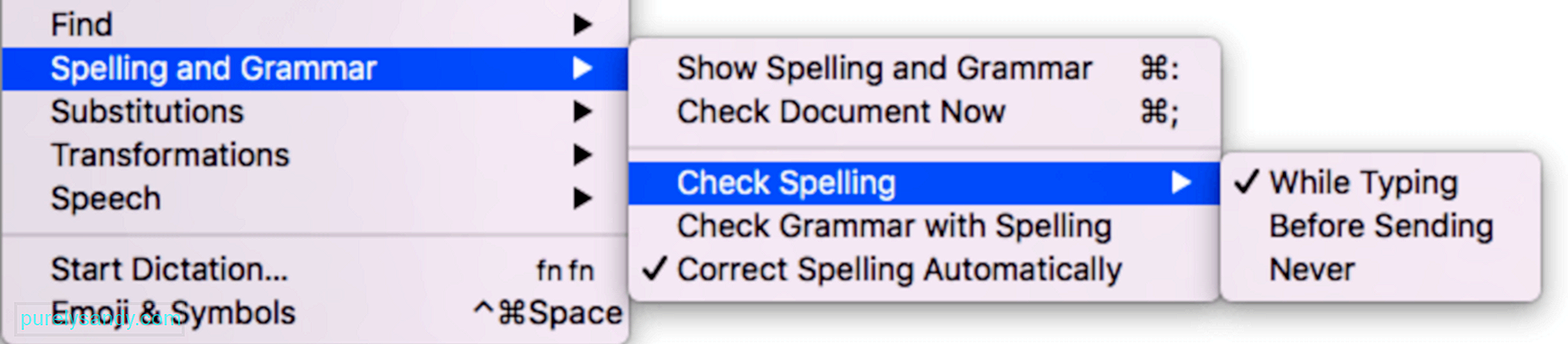 Як і в інших програмах, перевірка орфографії працює, порівнюючи слова, які ви вводите проти тих, які є в списку прийнятих слів додатка. Якщо слово включено до списку, воно не буде автоматично виправлено або позначено як неправильне.
Як і в інших програмах, перевірка орфографії працює, порівнюючи слова, які ви вводите проти тих, які є в списку прийнятих слів додатка. Якщо слово включено до списку, воно не буде автоматично виправлено або позначено як неправильне.
Якщо конфігурації правильні, а перевірка правопису все ще приймає “Las3” як правильну, щось інше має бути десь не так. Ось інші виправлення, які ви можете спробувати змусити перевірку правопису знову працювати нормально:
Виправлення # 1: Скиньте налаштування програми Mail.Якщо проблема обмежена лише програмою Mail, можливо, помилка із самим додатком, а не системою перевірки правопису. Мають бути проблеми з деякими уподобаннями програми. Скидання налаштувань пошти має зробити трюк.
Для цього:
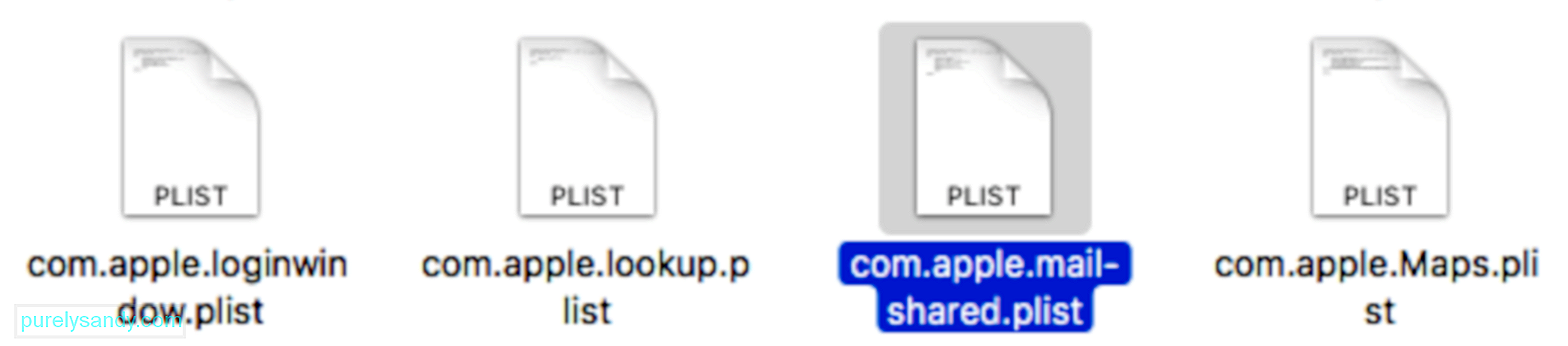
Зверніть увагу, що скидання налаштувань програми Mail означає, що ви видалите всі свої налаштування електронної пошти. Тож після скидання запуститься майстер налаштування, і вам потрібно буде знову налаштувати всі електронні листи.
Виправлення # 2: Перевірте налаштування клавіатури. Ще один фактор, на який слід звернути увагу, коли перевірка орфографії не працює. , це ваша клавіатура. 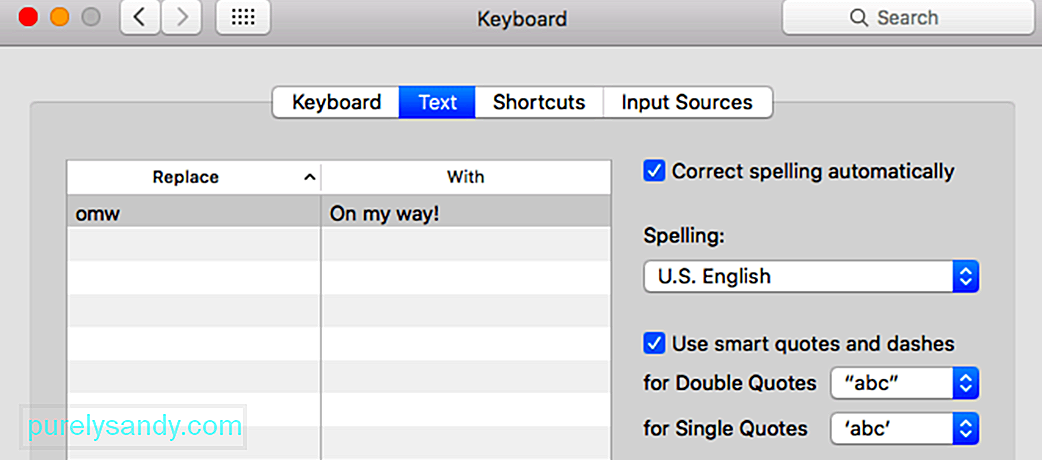
Перейдіть до Системні налаштування , натисніть Клавіатура , а потім перейдіть на вкладку Текст . Переконайтеся, що встановлено прапорець Виправити правопис автоматично . У розділі Орфографія виберіть США Англійська зі спадного меню замість типового Автоматично за мовою . Виконавши все це, перезапустіть свій Mac і перевірте, чи перевірка правопису зараз працює правильно.
Виправлення # 3: Очистіть систему.Іноді проблеми з Mac, такі як несправна функція перевірки правопису, не спричинені основними системними проблемами. Небажані файли та пошкоджені кеш-файли можуть спричинити хаос на вашому Mac, навіть не підозрюючи про це. Щоб уникнути подібних проблем, регулярно очищайте систему за допомогою такого інструменту, як Outbyte MacRepair . Він видаляє всі непотрібні файли у вашій системі та забезпечує безперебійну роботу її процесів.
Заключна приміткаФункція перевірки правопису надзвичайно корисна для перевірки правопису та інших незначних помилок в електронних листах, повідомленнях та статтях. Однак не годиться повністю покладатися на перевірку орфографії для всіх своїх коректурних потреб, оскільки вона має свої обмеження. Наприклад, він не може розрізнити між, теж, і два, і те, як їх слід використовувати в реченні. Тож гарна звичка переглядати написане, щоб переконатися, що помилок не залишилося.
Відео YouTube: Що можна робити, коли перевірка правопису не працює поштою
09, 2025

